2020 é o ano para, e mesmo que o Google não tenha anunciado oficialmente a versão estável do Android 11, temos compilações beta e desenvolvedores em execução em vários dispositivos. Os principais OEMs como Samsung, OnePlus, Oppo e muito mais já lançaram sua versão com pele do Android 11, e esses lançamentos vêm com o GAPPS pré -instalado. Mas existem algumas ROMs personalizadas disponíveis on -line no momento, que também são baseadas no Android 11, mas não recebem GAPPs por padrão devido aos problemas de direitos autorais do Google.
Se você lutar para instalar o pacote GAPPS no seu telefone em uma ROM personalizada, este guia o ajudará. Mas você precisará de uma recuperação personalizada como o TWRP, mesmo para instalar o pacote GAPPS. ROMs personalizados comoEm execução no Android 11, vem com o Google Apps and Services pré -instalado, enquanto algumas outras ROMs como o CarbonROM não têm o GAPPS pré -instalado. Você precisará instalá -lo manualmente e, neste guia, o guiaremos durante todo o processo.
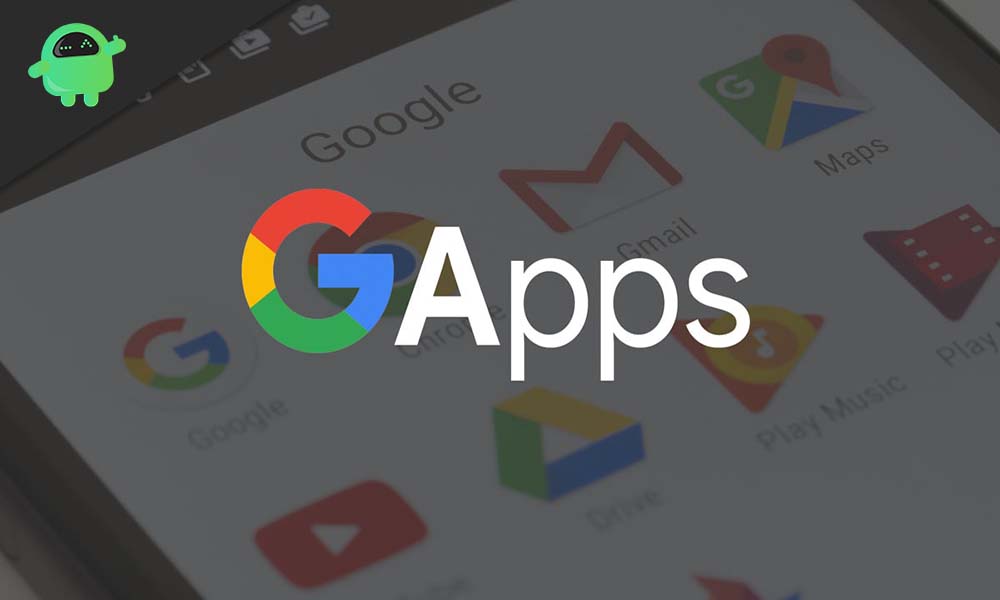
O que é gapps?
Como o nome sugere, "gapps" significaAplicativos do Google. O sistema operacional Android, Gapps ou Google Apps e serviços também são de código aberto e podem ser usados perfeitamente em dispositivos de execução do sistema operacional Android. Escusado será dizer que você não pode nem usar aplicativos e serviços do Google no seu dispositivo Android se o pacote GAPPS não estiver instalado. Como o Google Play Services, Play Store, Gmail, Google Drive, Docs, Google Keep, Fóruns, Calendário, Telefone, Mensagens, YouTube, Fotos, Mapas, etc.
Os aplicativos do Google são os aplicativos e serviços proprietários pré-instalados em todos os dispositivos oficiais de execução do Android (exceto para ROMs personalizados). O firmware do mercado de reposição não vem com GAPPs pré-instalados devido às restrições de licenciamento. Mas, como já dissemos, devido à sua natureza de código aberto, os usuários do Android podem instalar ou exibir manualmente o pacote GAPPS de acordo com sua preferência em ROMs personalizados com muita facilidade.
Leia também:
Como baixar e instalar o Android 11 gapps para qualquer dispositivo Android?
Se você estiver usando uma ROM personalizada que não vem com os aplicativos e serviços do Google pré -instalados, este guia ajudará você a conter o link de download do pacote GAPPS e das instruções de instalação.
Requisitos:
Em primeiro lugar, você precisará de um dispositivo cujo carregador de inicialização seja desbloqueado. Se você usar uma ROM personalizada, desbloqueou o carregador de inicialização.
Em segundo lugar, você deve piscar e instalarpara o seu dispositivo.
Em terceiro lugar, certifique -se de que a bateria seja de pelo menos 70%e você tenha um backup de tudo no seu telefone necessário para você. Você pode usar o backup para reverter as alterações se algo der errado durante o processo.
Baixar gapps:
Gapps para Android 11 consiste emComo o Google Play Store, YouTube, Google Play Services, Google Photos, Gmail, Google Calendar, Google Clock, Maps, Google Drive, bem-estar digital e migração do Android.
OpenGAPPS oficial 11:Baixe aqui
MINDTHEGAPPS 11.0:Baixe aqui
BitGapps 11.0:Baixe aqui
Nikgapps 11.0 R:Novo link de download|Baixe aqui
Instale Gapps:
Para instalar o Android 11 Gapps, você exibirá o pacote usando a recuperação TWRP.
- Reinicie primeiro o dispositivo e inicialize nomodo. Se você não conhece como acessar o modo de recuperação do seu dispositivo, faça uma pesquisa no Google.
- Então, na recuperação do TWRP, toque em "Instalar".
- Em seguida, navegue até o local onde você baixou o pacote Gapps.
- Selecione o arquivo GAPPS aqui e aguarde até que o processo de piscar seja feito.
Depois que o piscar estiver pronto, você verá todos os aplicativos e serviços do Google funcionando bem no seu dispositivo Android 11. Se você precisar de um guia sobre a recuperação twrp piscando ou desbloquear o carregador de inicialização em qualquer dispositivo Android, comente abaixo para nos informar.
Então, é assim que você baixa e instala o Android 11 GAPPs para qualquer dispositivo Android. Se você tiver alguma dúvida ou dúvida sobre este guia, comente abaixo e entraremos em contato com você. Além disso, não deixe de conferir nossos outros artigos sobre , Assim,, e muito mais para informações mais úteis.

